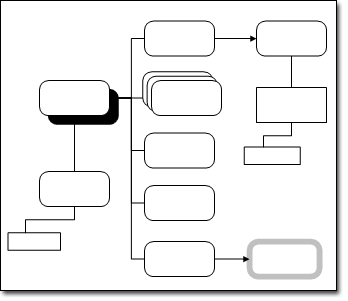İyi düzenlenmiş bir Web sitesi bir planla başlar. Bu planı geliştirmenin ilk adımı, sitenin amacı, içeriği ve genel organizasyonu hakkında beyin fırtınası yapmaktır. Kavramsal Web Sitesi şablonunu kullanarak yeni Web sitenizin üst düzey, kavramsal diyagramını oluşturarak bu tartışmayı uyarabilirsiniz. Var olan bir siteyi yeniden düzenlemeye yardımcı olması için bu diyagram türünü de kullanabilirsiniz.
Kavramsal Web Sitesi şablonu üç kalıp açar:
-
Kavramsal Web Sitesi Şekilleri Bu şekiller sayfalar, sayfa grupları ve ilgili sayfalar gibi genel içeriği temsil edebilir.
-
Web Sitesi Harita Şekilleri Bu şekiller ActiveX denetimleri, dosyalar, multimedya ve görüntüler gibi belirli içerikleri temsil eder.
-
Açıklama Balonları Bu şekiller diyagramınıza not ekler.
Kavramsal Web sitesi haritası oluşturma
-
Yazılım ve Veritabanı kategorisinde Kavramsal Web Sitesi'ni seçin ve Oluştur'a tıklayın.
-
Giriş sekmesinin Araçlar grubunda,
-
Ana nesne şeklini Kavramsal Web Sitesi Şekilleri'nden çizim sayfasına sürükleyin.
-
Ana nesne şekli seçiliyken, başka bir şekli çizim sayfasına sürükleyin.
Şekiller birbirine bağlanır. Her yeni şekil, seçili durumdaki şekle bağlanır.
-
Diyagramınızı tamamlayana kadar şekilleri çizim sayfasına sürüklemeye ve bağlamaya devam edin.
-
İsterseniz diyagrama açıklama ekleyebilirsiniz.
-
Ekle sekmesinde, Diyagram Araçları grubunda Açıklama Balonu'na tıklayın ve kullanmak istediğiniz belirtme çizgisi şeklini çizim sayfasına sürükleyin.
-
Belirtme çizgisi şeklini açıklama balonu bilgilerinin ilişkilendirildiği şekle bağlamak için aşağıdakilerden birini yapın:
-
Belirtme çizgisi şekli üzerindeki bir bitiş noktasını, açıklama balonu bilgilerinin ilişkilendirildiği şekildeki bağlantı noktasına sürükleyin.
-
Belirtme çizgisi şekli üzerindeki bir bitiş noktasını, açıklama balonu bilgilerinin ilişkilendirildiği şeklin ortasına sürükleyin.
Kırmızı ana hat düzgün bir bağlantı olduğunu gösterir.
-
-
Metin girmek için açıklama balonu şekline çift tıklayın. Belirtme çizgisi şeklinin seçim tutamaçlarını sürükleyerek belirtme çizgisi metin bloğunun genişliğini de ayarlayabilirsiniz.
-
-
Diyagramınızdaki şekilleri hizalayın ve dağıtarak hassas ayarlamalar yapın.